有关iTunes加密备份的所有信息
如果您希望保护数据安全,您肯定希望保持数据加密。如果您使用的是iOS,最好通过加密来保护iTunes数据的安全。现在,在这篇文章中,我们将向您介绍iTunes备份的概念以及如何确保数据的安全性。
第1部分:为什么要加密数据?
嗯,那应该是可以理解的事情。您需要保护您的数据不被移交给不道德的元素。加密iTunes备份是采取措施保护您的个人数据安全的可靠选择。由于iTunes加密备份中的数据是加密的,因此无需人员访问您的数据,因为他们需要密码才能对其进行解密。
当然,您可能还有其他原因需要加密数据。如果你是从备份中恢复数据对于您的新iOS设备,未加密的备份将不会保存密码。如果是未加密的备份,您的邮件帐户密码和其他必要密码将不会被保存,您需要重新输入它们。但是,iTunes加密备份也会保存密码。
第2部分:如何加密iTunes备份?
那么,iOS为您提供加密iTunes备份的绝佳选择。如果要加密备份,只需将设备连接到iTunes并导航到“选项”。理想情况下,您应该在iPhone导航下的摘要标签下获取它。
您将找到通过分配密码来加密iTunes备份的选项。
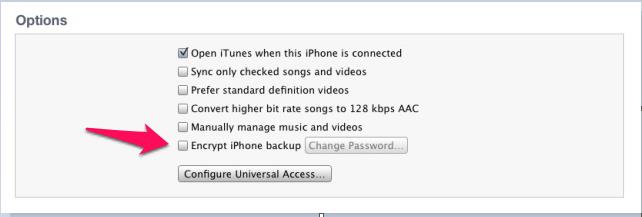
如果要恢复iTunes加密备份,则需要输入密码。
那么,如果忘记密码怎么办?您永远无法恢复已创建的iTunes备份。不过不用担心 - 有一些很好的选择可以帮助你完成任务。
您可以用来解锁iTunes加密备份的一个很好的选择是选择Tenorshare 4uKey - iTunes备份。让我们一起检查此工具对于检索iTunes加密备份的丢失密码有多大帮助。
第3部分:忘记密码时如何检索iTunes加密备份?
如果您忘记了加密备份的密码,则需要使用iPhone备份解锁工具来解密密码。该Tenorshare 4uKey - iTunes备份旨在帮助您恢复丢失的iTunes加密备份。它理想地解锁所有iOS设备(如iPhone,iPad和iPod)的密码,并允许您访问加密文件的地址。此外,它还可在几分钟内删除iTunes备份加密,并通过高级算法为您提供100%安全解密。该应用程序兼容所有iTunes版本,包括iTunes 12.9。
所涉及的步骤简单易用。您可以在三种不同的攻击类型之间进行选择,从而提高解密效率。首先,将4uKey - iTunes Backup下载并安装到您的计算机上,然后仔细按照下面的步骤操作。
在Windows或Mac设备上启动Tenorshare 4uKey - iTunes备份。然后选择“检索iTunes备份密码”选项。
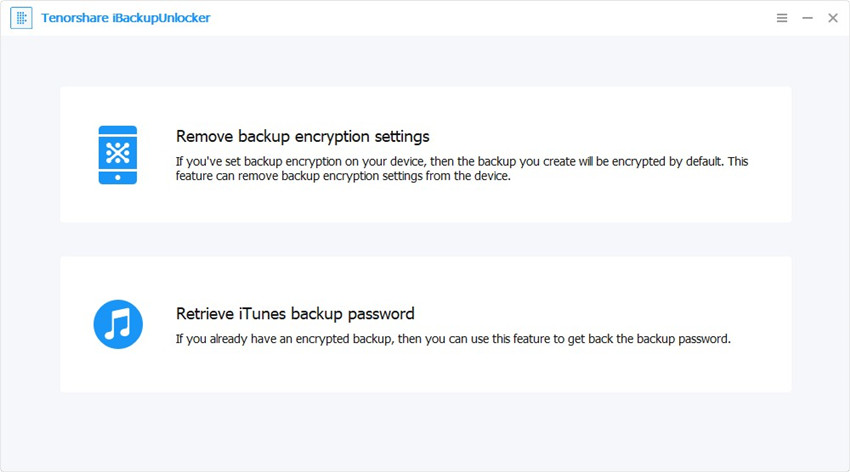
将显示保存在设备上的所有iTunes备份。加密的iTunes备份旁边会有一个锁定图标。选择要为其检索密码的iTunes加密备份。

然后选择文件并单击Next。您会在工具界面上发现三种不同类型的攻击。选择能有效解密iTunes加密备份的那个。完成后,单击“开始”以开始恢复iTunes备份。

配置好所有设置并准备好检索密码后,单击“开始”,即可开始使用。耐心等待直到4uKey - iTunes Backup为您解密密码。
如果您之间有任何问题,您甚至可以停止检索密码。检索密码所需的时间可能需要一些时间,具体取决于您选择的解密类型,密码的复杂程度和密码长度。
成功找到后,密码应显示在您的界面上。

第4部分:如何关闭iPhone备份加密?
如果您经常忘记iTunes加密备份的密码,您可能也期待禁用或关闭iPhone备份加密。这是你如何做到的。实际上,您可以使用“重置设置”选项进行最佳方法。
- 转到iOS设备上的“设置”应用。
- 转到常规>>重置。
- 点击重置所有设置
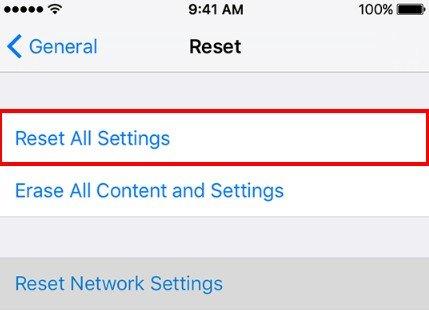
这样做。您的所有设置(包括密码)都将被删除。这也包括您的iTunes密码。
您也可以取消选中我们在本教程开头提到的选项下的选项。
结论:
如果您因任何原因无法记住iTunes加密备份,请执行此操作Tenorshare iPhone备份Unlocker是一个很好的选择。当然,完成任务可能需要一段时间,但可以通过简单的步骤完成工作。
尝试一次该工具,与我们分享您的经验和意见。您可以先选择试用版,然后才能选择专业版。


